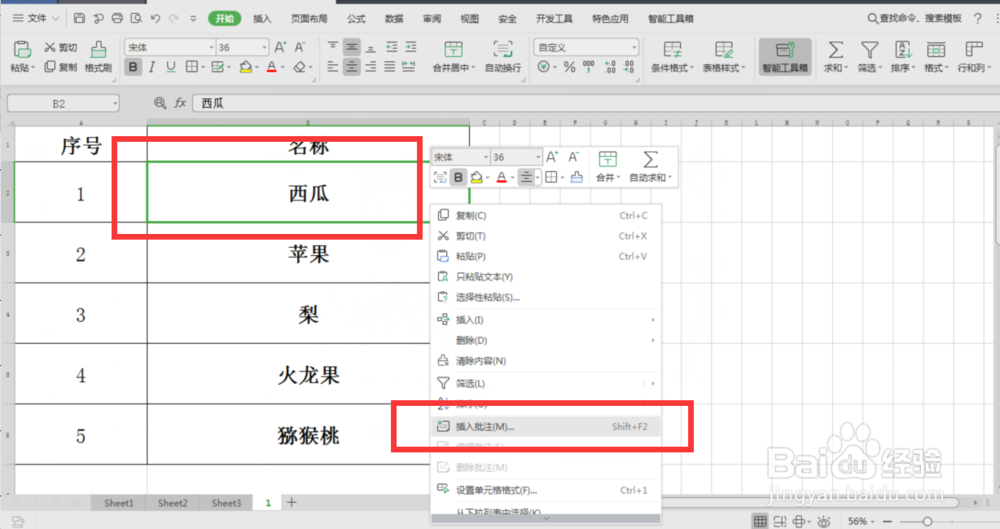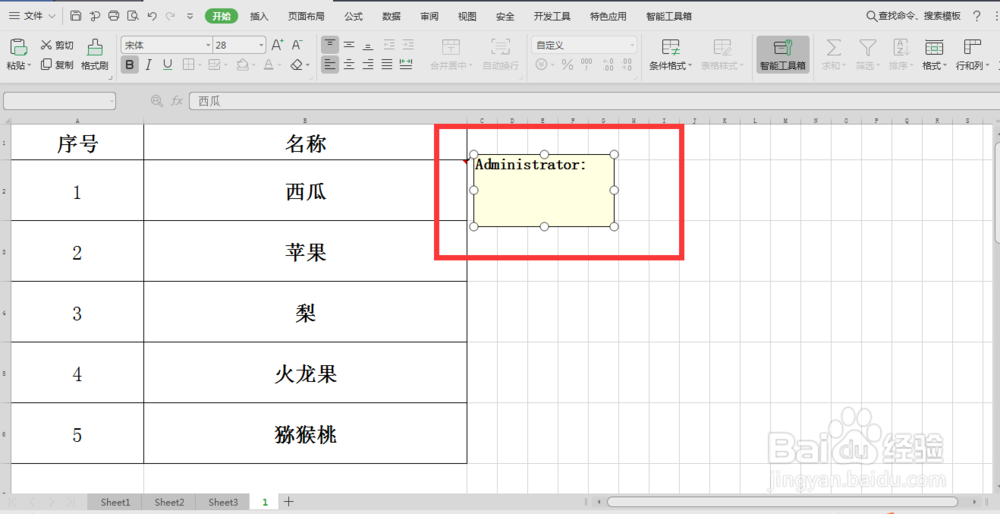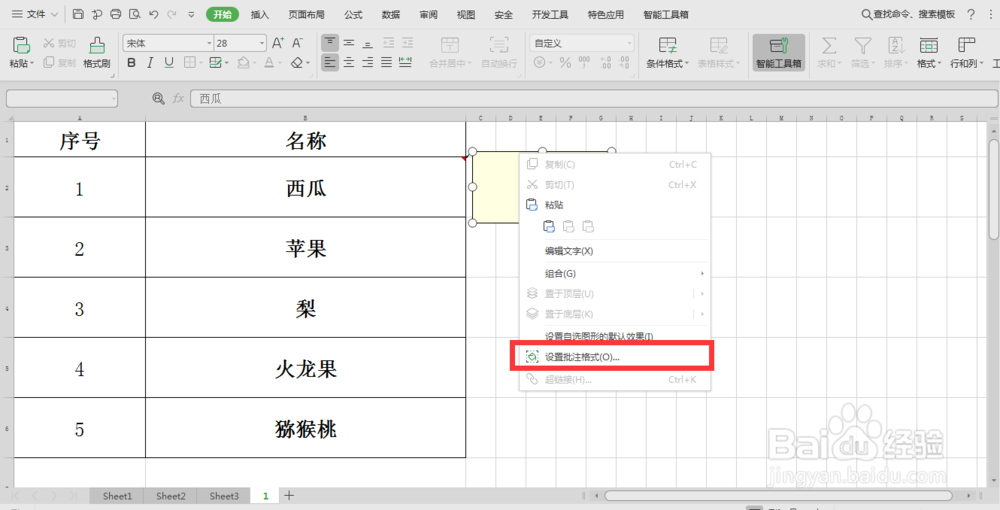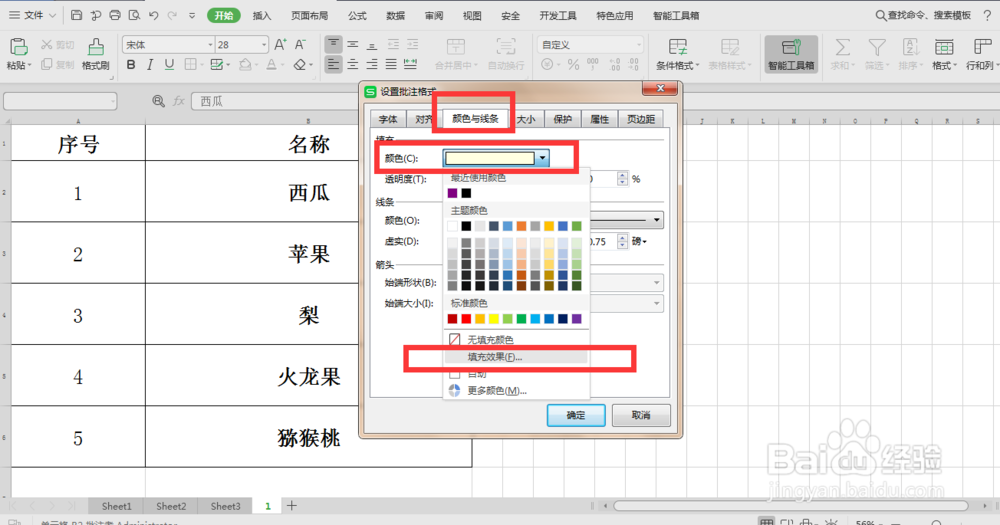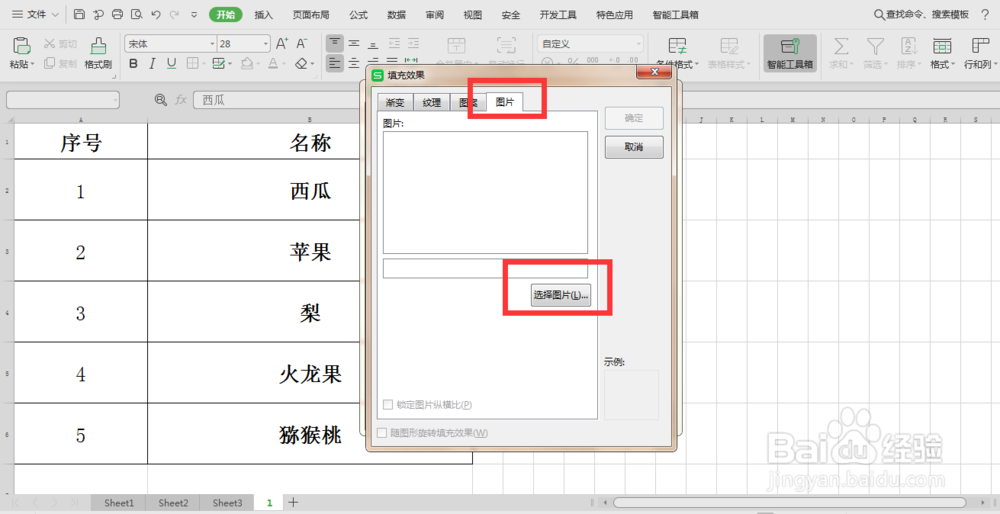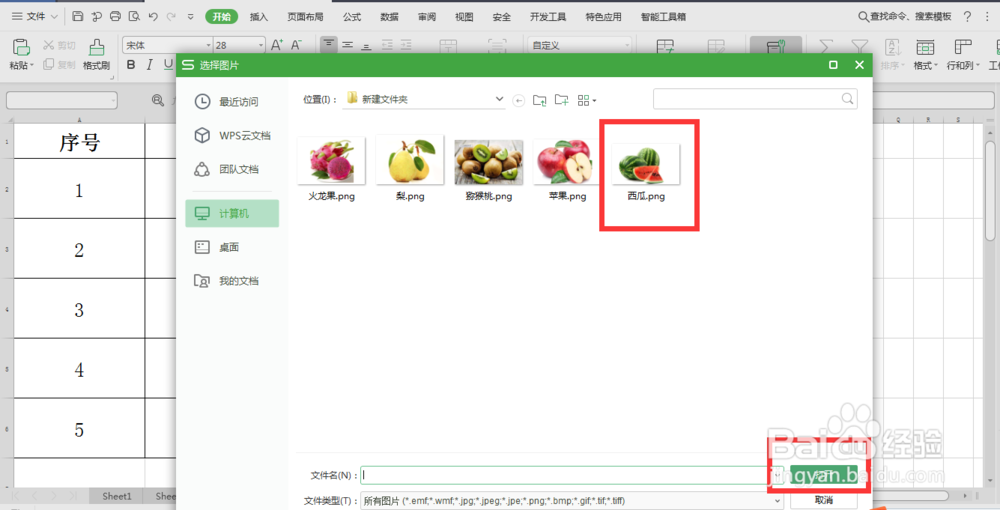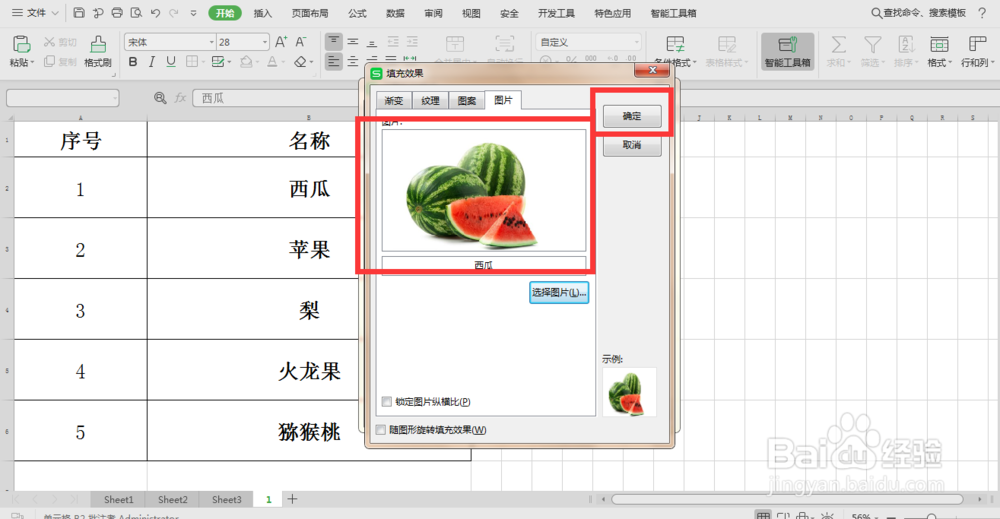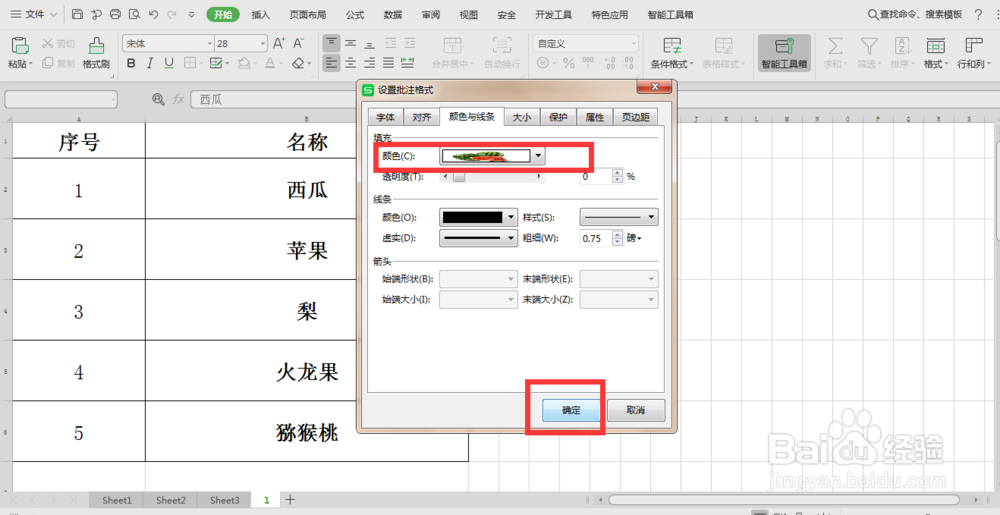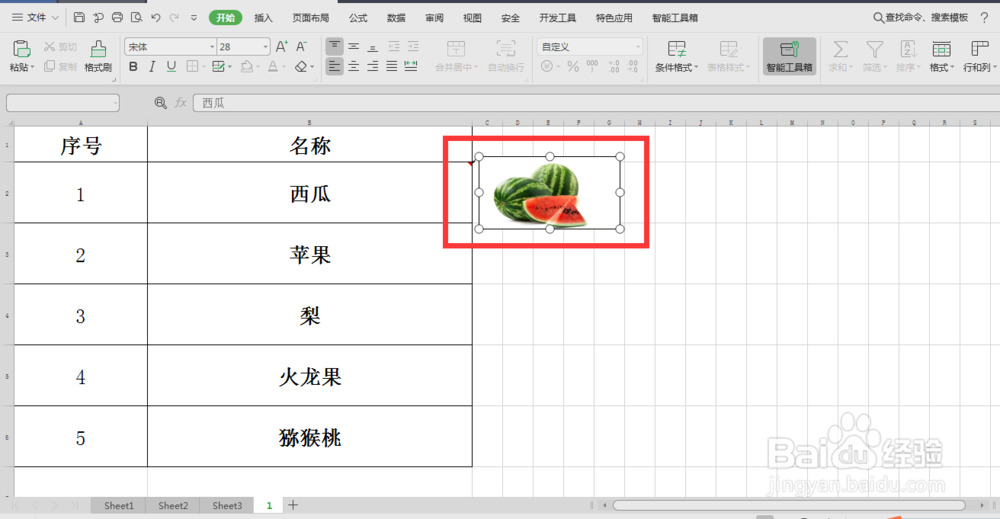excel表格怎样插入图片批注#WPS
1、打开excel文件,选中需要插入图片批注的单元格,然后鼠标右键在弹出的小菜单中选择“插入批注”
2、将批注方框内英文字“ Administrator: ”删除
3、将鼠标移至方框黑线处,当鼠标显示双十字箭头时右键选择设置批注格式”
4、在弹出的“设置批注格式”窗口依次选择“颜色与线条”---填充下颜色选择“填充效果”
5、在“填充效果”窗口依次选择“图片---选择图片”
6、选择对应图片,然后选探怙鲔译择“打开”,当图片介入后点击“确定”,这时我们将鼠标移至单元格批注红色小三角形位置时就会显示插入的图片批注了
声明:本网站引用、摘录或转载内容仅供网站访问者交流或参考,不代表本站立场,如存在版权或非法内容,请联系站长删除,联系邮箱:site.kefu@qq.com。
阅读量:40
阅读量:93
阅读量:35
阅读量:72
阅读量:28